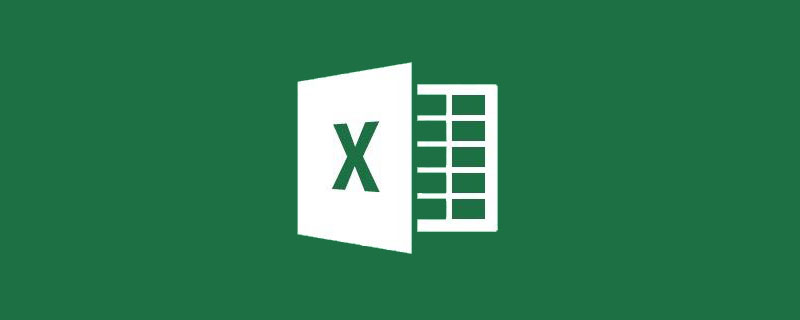
Freunde, die gerade erst anfangen, beschweren sich immer: „Excel hat zu viele Funktionen und ich kann sie mir nicht immer merken. Gibt es eine Funktion, die die Funktionen vieler Funktionen zusammenfassen kann?“ ! Die größte Funktion der Funktion, über die wir heute sprechen werden, besteht darin, dass sie 11 Funktionen ersetzen kann. Darüber hinaus kann das endgültige Berechnungsergebnis basierend auf unterschiedlichen Filterergebnissen geändert werden! Wie wäre es damit? Klingt es nicht einfach großartig? Werfen wir ohne weitere Umschweife einen Blick mit dem Herausgeber!
Ignoriere die Summe der gefilterten Zeilen
„Lehrerin Miao, ich bin auf ein Problem gestoßen, als sie zur Arbeit kam. Sie sagte: „Ich habe eine Tabelle mit Summen. Ich möchte nicht, dass der Inhalt einiger Leute durch die Filterung ausgeblendet wird, aber es ist jedes Mal mühsam, den Summierungsbereich zu ändern.
Xiaobai: „Was ist das für eine Funktion? Ich habe sie noch nie benutzt.“
Ich sagte: „Diese Funktion ist viel leistungsfähiger als die SUMME-Funktion. Sie kann mehrere Summierungsszenarien verarbeiten! Xiaobai: „So mächtig also.“ Du musst es mir beibringen.
„Jetzt verwendet Ihre Tabelle die SUM-Funktion zur Summierung. Ersetzen wir sie durch die SUBTOTAL-Funktion. Sie können einen Blick noch einmal werfen.“ Danach habe ich die Formel in Zelle A7 eingegeben.=ZWISCHENSUMME(9,A2:A6)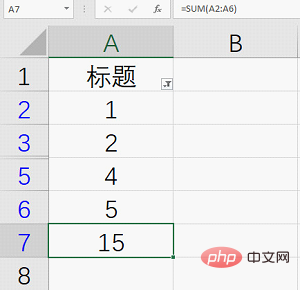
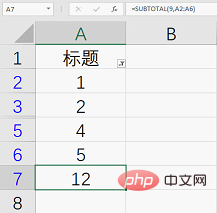
„Es hat sich wirklich verändert!“ Dann überprüfte Xiaobai einige andere Zeilen und stellte fest, dass sie die gewünschten Ergebnisse erzielen konnte. Sie war sehr glücklich. Aber dann entdeckte sie die Neue Welt: „Was bedeutet diese 9 dann?“ Ich: „Diese 9 bedeutet, die ungefilterten Daten zu ignorieren und nur die gefilterten Ergebnisse zu summieren.“ 🔜
=SUBTOTAL(9,A2:A6)
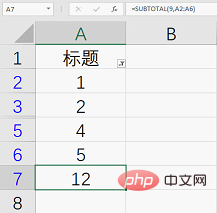
“真的变了!”接着小白又筛选了一些别的行,发现都可以得到她想要的结果,十分高兴。不过随后她又发现了新大陆,“那这个9是什么意思呢?”
我:“这个9呀,表示忽略未筛选出的数据,仅对筛选后的结果进行求和”。
小白:“听你这说法,还有其他数字代表其他的含义咯?”
我:“当然,那我就再跟你说说其他数字的含义吧!”
忽略隐藏行求和
我们有时候会碰到这种情况,有一列数字,需要隐藏几个不进行运算的数据。如果是直接使用SUM,是无法得到正确结果的,如图所示。
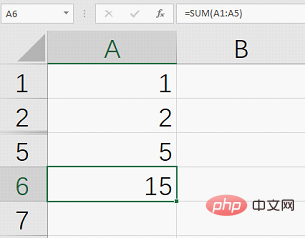
即使用上刚学的SUBTOTAL函数的参数“9”,也是无法实现的,如图所示。
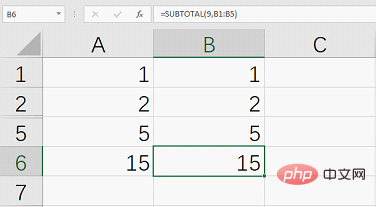
这时候我们就要考虑换一个参数了。
下面有请参数“109”,登场!

公式:=SUBTOTAL(109,A1:A5)
如下图所示,将SUBTOTAL函数第一参数变为“109”后,就能轻松得到忽略隐藏行后的求和结果!如图所示。
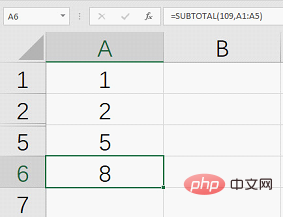
参数“109”的作用是对可见数值进行求和,它既可以对隐藏后的数据求和,也可以对筛选后的数据求和。而参数“9”只能使用在筛选行,对隐藏行则无效。
SUBTOTAL其他参数的应用
SUBTOTAL不仅仅局限在求和领域,平均值、最大值、标准差、方差,都能求,只需改变它的第一参数即可。例如,现在我们要统计忽略隐藏行的最大值,如图6所示。
公式:=SUBTOTAL(104,A1:A5)
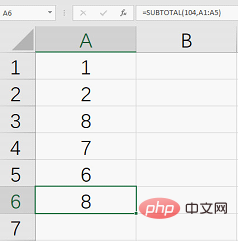
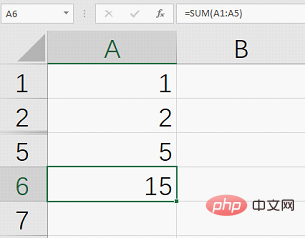
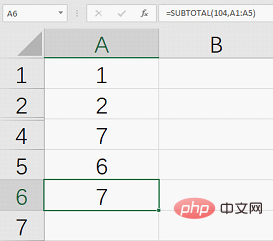
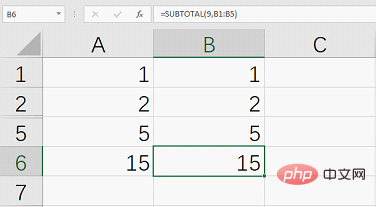 Zu diesem Zeitpunkt Wir müssen über die Änderung eines Parameters nachdenken. Der folgende Parameter ist „109“, komm schon! 🎜🎜
Zu diesem Zeitpunkt Wir müssen über die Änderung eines Parameters nachdenken. Der folgende Parameter ist „109“, komm schon! 🎜🎜 🎜🎜Formel:=SUBTOTAL(109,A1:A5)🎜🎜Wie in der folgenden Abbildung gezeigt, können Sie nach dem Ändern des ersten Parameters der SUBTOTAL-Funktion in „109“ problemlos das Summationsergebnis erhalten, nachdem Sie die ausgeblendeten Zeilen ignoriert haben ! Wie im Bild gezeigt. 🎜🎜
🎜🎜Formel:=SUBTOTAL(109,A1:A5)🎜🎜Wie in der folgenden Abbildung gezeigt, können Sie nach dem Ändern des ersten Parameters der SUBTOTAL-Funktion in „109“ problemlos das Summationsergebnis erhalten, nachdem Sie die ausgeblendeten Zeilen ignoriert haben ! Wie im Bild gezeigt. 🎜🎜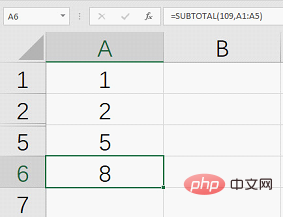 🎜🎜Parameter "109 „Die Funktion besteht darin, die sichtbaren Werte zu summieren. Sie kann die verborgenen Daten oder die gefilterten Daten summieren. Der Parameter „9“ kann nur in gefilterten Zeilen verwendet werden und hat keine Auswirkung auf ausgeblendete Zeilen. 🎜🎜🎜🎜Anwendungen anderer Parameter von SUBTOTAL🎜🎜🎜🎜SUBTOTAL ist nicht auf den Bereich der Summierung beschränkt, es kann einfach der erste Parameter geändert werden. Jetzt möchten wir beispielsweise den Maximalwert der ignorierten ausgeblendeten Zeilen zählen, wie in Abbildung 6 dargestellt. 🎜🎜Formel:
🎜🎜Parameter "109 „Die Funktion besteht darin, die sichtbaren Werte zu summieren. Sie kann die verborgenen Daten oder die gefilterten Daten summieren. Der Parameter „9“ kann nur in gefilterten Zeilen verwendet werden und hat keine Auswirkung auf ausgeblendete Zeilen. 🎜🎜🎜🎜Anwendungen anderer Parameter von SUBTOTAL🎜🎜🎜🎜SUBTOTAL ist nicht auf den Bereich der Summierung beschränkt, es kann einfach der erste Parameter geändert werden. Jetzt möchten wir beispielsweise den Maximalwert der ignorierten ausgeblendeten Zeilen zählen, wie in Abbildung 6 dargestellt. 🎜🎜Formel: =SUBTOTAL(104,A1:A5) 🎜🎜🎜 (vor dem Ausblenden) )🎜🎜Nach dem Ausblenden des Maximalwerts „8“, direkt in Zelle A6 Der aktuell sichtbare Maximalwert „7 " wird erhalten. 🎜🎜Warum ist es dann 104? Tatsächlich gibt es in der ZWISCHENSUMME-Funktion eine Reihe von Zahlendarstellungsregeln. Heute werden wir über die anderen Parameter sprechen, darunter 11 Funktionen wie Durchschnitt, Maximum, Minimum, Standardabweichung und Varianz. Einige werden häufig verwendet, andere nicht häufig. Sie können je nach Ihren eigenen Anforderungen auswählen. Nachfolgend finden Sie eine Vergleichstabelle mit 11 Parametern. 🎜Gefilterte Werte beim Berechnen ignorieren |
Versteckte Zeilen und gefilterte Werte beim Berechnen ignorieren |
Funktion |
Entsprechende Funktion |
| 1 |
101 | Durchschnitt |
Durchschnitt |
2 |
102 |
Zähle die Anzahl der Zellen, die Zahlen enthalten |
COUNT |
3 |
103 |
Nicht leere Zellen zählen |
ANZAHL |
4 |
104 |
MAXIMUM |
MAX |
5 |
105 | Mindestwert |
MIN |
6 |
106 |
Multiplikation |
PRODUKT |
7 |
107 |
Berechnen Sie die Stichprobenstandardabweichung |
STDEV |
8 |
108 |
Berechnung der Populationsstandardabweichung |
STDEVP |
9 | 109 |
Summe |
SUMME |
| 10 11 „Berechnen Sie die Gesamtvarianz.“ in derselben Tabelle, wie in der Abbildung gezeigt. |
Wenn Sie SUM für die Zusammenfassung verwenden, werden alle Daten gezählt, wie in der Abbildung gezeigt. |
Warum ist das so? Tatsächlich kann SUBTOTAL nicht nur ausgeblendete und gefilterte Zeilen ignorieren, sondern auch Zellen, die die Funktionen SUBTOTAL und AGGREGATE enthalten. Die Zellen B3, B6 und B10 sind allesamt Zwischensummen, die mit der Funktion ZWISCHENSUMME berechnet wurden. Sie werden natürlich ignoriert, wenn die Funktion ZWISCHENSUMME für die Endsumme verwendet wird.
Erweiterung Teil 2: Ununterbrochene Seriennummer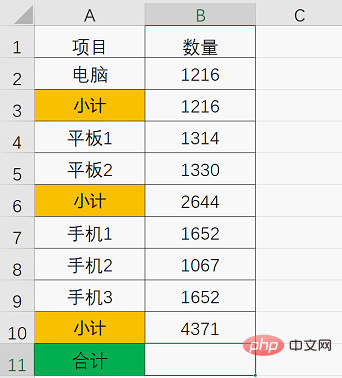
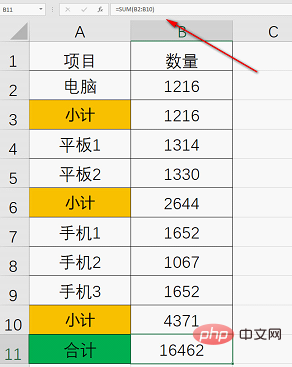 „Was, Liste Nummerierung Ist es nicht nur eine Frage des Ziehens mit der Maus? „
„Was, Liste Nummerierung Ist es nicht nur eine Frage des Ziehens mit der Maus? „
“Es ist anders~ Meine Nummerierung erfolgt automatisch! Erstaunlich, dann fällt mir das Lernen schwer. „
Tatsächlich ist es ganz einfach. Angenommen, ich habe eine Liste und die Spalte mit der Seriennummer ist derzeit leer, wie im Bild gezeigt. 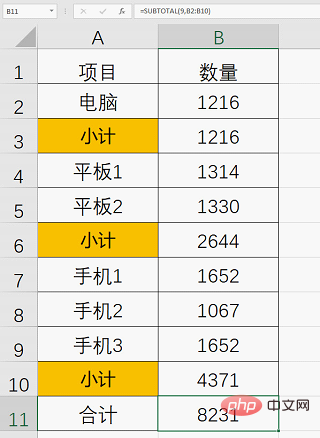
Geben Sie die Formel in Zelle A2 ein: =ZWISCHENSUMME(103,B$2:B2), und füllen Sie sie dann nach unten aus. Sie erhalten dann die gewünschte Seriennummer. Wie im Bild gezeigt. 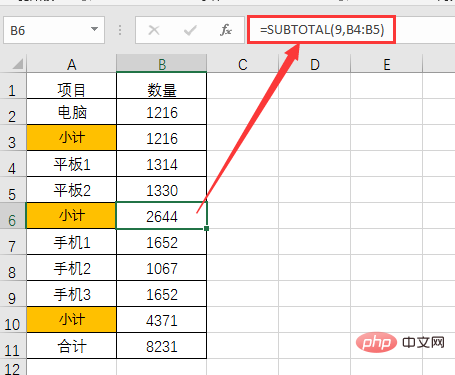
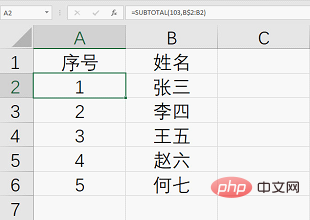
Wir versuchen es Wenn Sie eine Zeile ausblenden, werden Sie feststellen, dass die Seriennummern immer noch ohne Unterbrechung in der richtigen Reihenfolge angeordnet sind, wie in der Abbildung gezeigt. 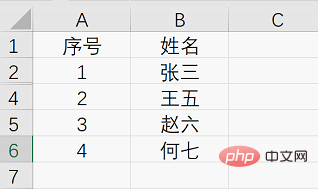
=SUBTOTAL(103,B$2:B2)
103: Wenn wir uns die obige Parametervergleichstabelle ansehen, können wir erkennen, dass die Funktion von 103 darin besteht, versteckte Elemente zu ignorieren Zeilen und gefilterte Werte, und die Statistiken sind nicht die Anzahl der leeren Zellen.
B$2:B2: Der Bereich in Zelle A2 ist B$2:B2. Der Zweck besteht darin, die Anzahl der nicht leeren Zellen im Bereich B2:B2 zu zählen, und das Ergebnis ist 1. Nachdem die Formel heruntergezogen wurde, wird die Fläche in Zelle A3 zu B$2:B3, dann wird die Anzahl der gezählten nicht leeren Zellen zu zwei und das Ergebnis ist 2. Wie im Bild gezeigt.

=SUBTOTAL(103,B:B2),然后下拉填充,就能得到我们想要的序号。如图所示。
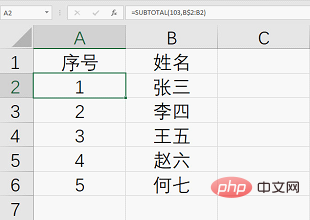
我们试着来隐藏一行,就会发现,序号仍然是按照顺序排列的,并没有中断,如图所示。
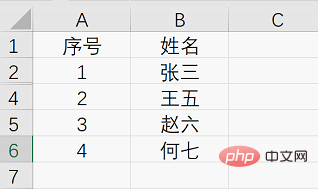
现在我们来逐步解释一下公式=SUBTOTAL(103,B:B2) Analog dazu können wir beim Herunterziehen der Formel einen Satz aufeinanderfolgender Seriennummern erhalten. In Kombination mit der Eigenschaft, dass der erste Parameter der ZWISCHENSUMME-Funktion nur sichtbare Werte berechnet, erhalten Sie einen Satz ununterbrochener Seriennummern!
Verwandte Lernempfehlungen:
Excel-TutorialDas obige ist der detaillierte Inhalt vonDas Erlernen von Excel-Funktionen ist eins gegen zehn ZWISCHENSUMME-Funktionen!. Für weitere Informationen folgen Sie bitte anderen verwandten Artikeln auf der PHP chinesischen Website!
 Vergleichen Sie die Ähnlichkeiten und Unterschiede zwischen zwei Datenspalten in Excel
Vergleichen Sie die Ähnlichkeiten und Unterschiede zwischen zwei Datenspalten in Excel
 Excel-Duplikatfilter-Farbmarkierung
Excel-Duplikatfilter-Farbmarkierung
 So kopieren Sie eine Excel-Tabelle, um sie auf die gleiche Größe wie das Original zu bringen
So kopieren Sie eine Excel-Tabelle, um sie auf die gleiche Größe wie das Original zu bringen
 Excel-Tabellen-Schrägstrich in zwei Teile geteilt
Excel-Tabellen-Schrägstrich in zwei Teile geteilt
 Die diagonale Kopfzeile von Excel ist zweigeteilt
Die diagonale Kopfzeile von Excel ist zweigeteilt
 Absolute Referenzeingabemethode
Absolute Referenzeingabemethode
 Java-Export Excel
Java-Export Excel
 Der Excel-Eingabewert ist unzulässig
Der Excel-Eingabewert ist unzulässig




